WORD2010第三讲:文档的格式化
- 格式:pptx
- 大小:4.59 MB
- 文档页数:36

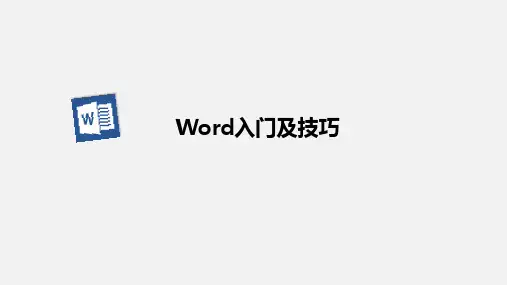

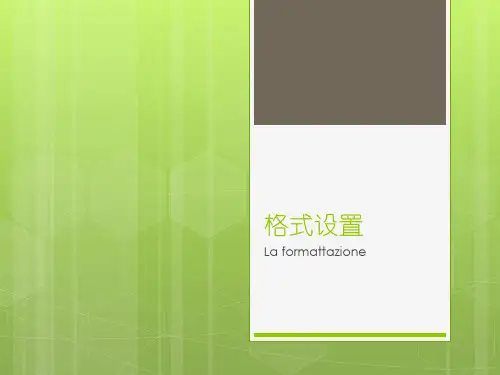
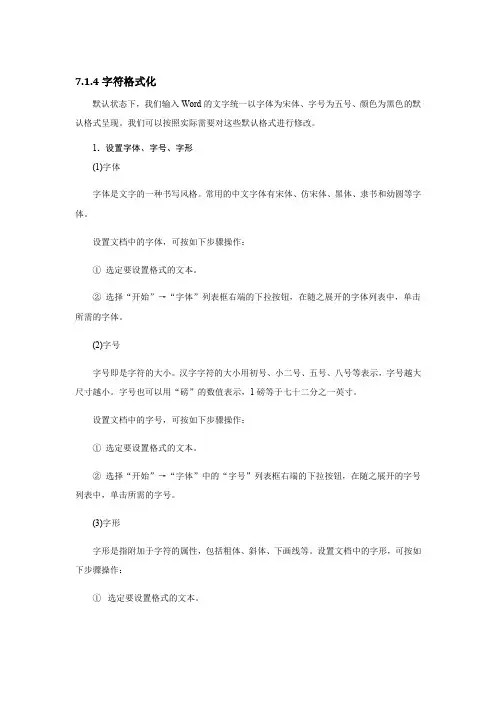
7.1.4字符格式化默认状态下,我们输入Word的文字统一以字体为宋体、字号为五号、颜色为黑色的默认格式呈现。
我们可以按照实际需要对这些默认格式进行修改。
1.设置字体、字号、字形(1)字体字体是文字的一种书写风格。
常用的中文字体有宋体、仿宋体、黑体、隶书和幼圆等字体。
设置文档中的字体,可按如下步骤操作:①选定要设置格式的文本。
②选择“开始”→“字体”列表框右端的下拉按钮,在随之展开的字体列表中,单击所需的字体。
(2)字号字号即是字符的大小。
汉字字符的大小用初号、小二号、五号、八号等表示,字号越大尺寸越小。
字号也可以用“磅”的数值表示,1磅等于七十二分之一英寸。
设置文档中的字号,可按如下步骤操作:①选定要设置格式的文本。
②选择“开始”→“字体”中的“字号”列表框右端的下拉按钮,在随之展开的字号列表中,单击所需的字号。
(3)字形字形是指附加于字符的属性,包括粗体、斜体、下画线等。
设置文档中的字形,可按如下步骤操作:①选定要设置格式的文本。
②选择“开始”→“字体”中的“加粗”、“倾斜”、“下划线”、“字符边框”或“字符底纹”等按钮,给所选的文字设置相应格式。
2.字符颜色和缩放比例(1)字符颜色字符颜色是指字符的色彩。
要选择字符的颜色,可以选择“开始”→“字体”中的“字体颜色”按钮的下拉按钮,展开颜色列表框,单击所需的颜色选项。
(2)缩放比例缩放比例是指字符的缩小与放大,即是将字符的宽度按比例加宽或缩窄。
实现字符缩放可选择“开始”→“字体”中的“字符缩放”命令,选择缩放比例。
其中数字表示缩放的百分比,大于100%表示加宽,小于100%表示缩窄。
提示:使用按钮可以快捷地格式化本文,但如果需要获得更多的格式化设置,最好使用字体对话框中进行详细格式设置。
3.使用字体对话框单击鼠标右键,在随之打开的快捷菜单中选择“字体”命令,打开如图所示的“字体”对话框。
在“字体”对话框中,还可以设置“西文字体”、“下划线线型”、“下划线颜色”、“着重号”等选项,如图7-1-13所示。
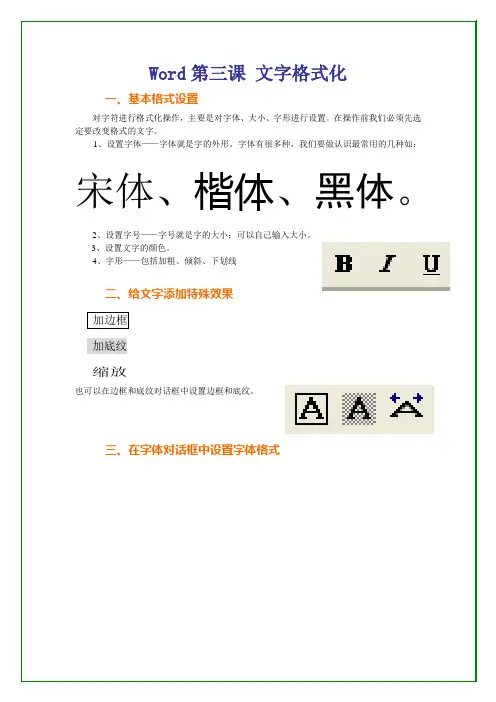
Word第三课文字格式化
一、基本格式设置
对字符进行格式化操作,主要是对字体、大小、字形进行设置。
在操作前我们必须先选
定要改变格式的文字。
1、设置字体——字体就是字的外形。
字体有很多种,我们要做认识最常用的几种如:宋体、楷体、黑体。
2、设置字号——字号就是字的大小;可以自己输入大小。
3、设置文字的颜色。
4、字形——包括加粗、倾斜、下划线
二、给文字添加特殊效果
加边框
加底纹
缩放
也可以在边框和底纹对话框中设置边框和底纹。
三、在字体对话框中设置字体格式
在字体对话框中我们有更丰富的格式设置。
M2O2
1.给文字加上标效果。
2.设置下划线的样式和颜色。
3.设置字符之间的距离。
四、使用格式刷
1.选定想要参照的对角文字。
2.单击格式刷。
3.用格式刷选定想要改变和文字。
双击可以多次使用格式刷。
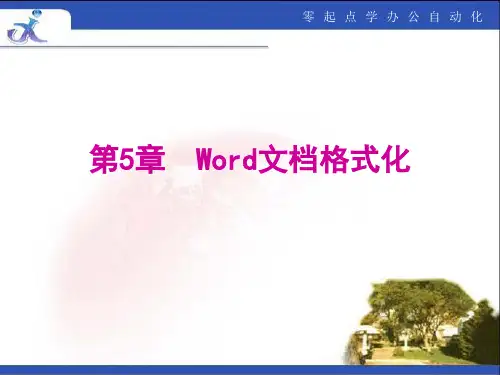
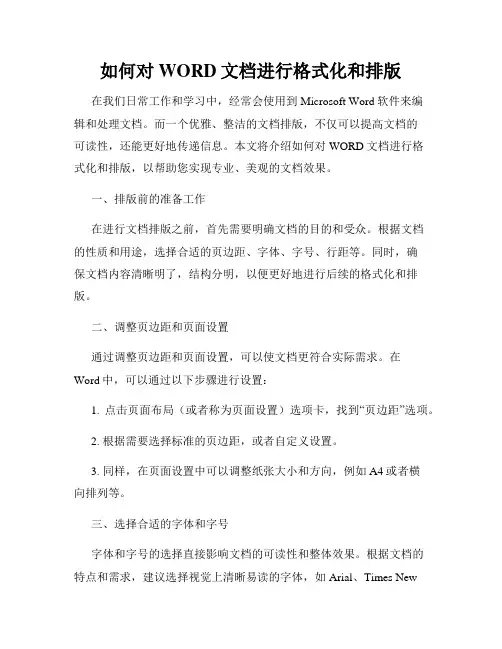
如何对WORD文档进行格式化和排版在我们日常工作和学习中,经常会使用到Microsoft Word软件来编辑和处理文档。
而一个优雅、整洁的文档排版,不仅可以提高文档的可读性,还能更好地传递信息。
本文将介绍如何对WORD文档进行格式化和排版,以帮助您实现专业、美观的文档效果。
一、排版前的准备工作在进行文档排版之前,首先需要明确文档的目的和受众。
根据文档的性质和用途,选择合适的页边距、字体、字号、行距等。
同时,确保文档内容清晰明了,结构分明,以便更好地进行后续的格式化和排版。
二、调整页边距和页面设置通过调整页边距和页面设置,可以使文档更符合实际需求。
在Word中,可以通过以下步骤进行设置:1. 点击页面布局(或者称为页面设置)选项卡,找到“页边距”选项。
2. 根据需要选择标准的页边距,或者自定义设置。
3. 同样,在页面设置中可以调整纸张大小和方向,例如A4或者横向排列等。
三、选择合适的字体和字号字体和字号的选择直接影响文档的可读性和整体效果。
根据文档的特点和需求,建议选择视觉上清晰易读的字体,如Arial、Times NewRoman或者Calibri等。
字号的选择应遵循标题、正文和注释等不同部分的层次感和视觉效果,一般来说,标题可以使用较大的字号,正文可以选择适中的字号。
同时,在WORD中还可以通过调整行距和字间距来改善文字的排版效果。
四、添加标题和段落样式通过为标题和段落添加样式,可以使文档结构更清晰,并且方便后续的格式调整。
Word提供了多种内置的标题和段落样式,您也可以根据需要进行自定义的设置。
1. 选择需要设置样式的标题或段落。
2. 在主页选项卡中,找到“样式”选项。
3. 在样式选项中,点击合适的标题样式或段落样式进行应用。
五、插入页眉和页脚通过插入页眉和页脚,可以为文档增加专业和个性化的元素,如公司名称、文档标题、页码等。
在Word中,可以通过以下步骤进行设置:1. 点击插入选项卡,找到“页眉”和“页脚”选项,并选择相应的样式。

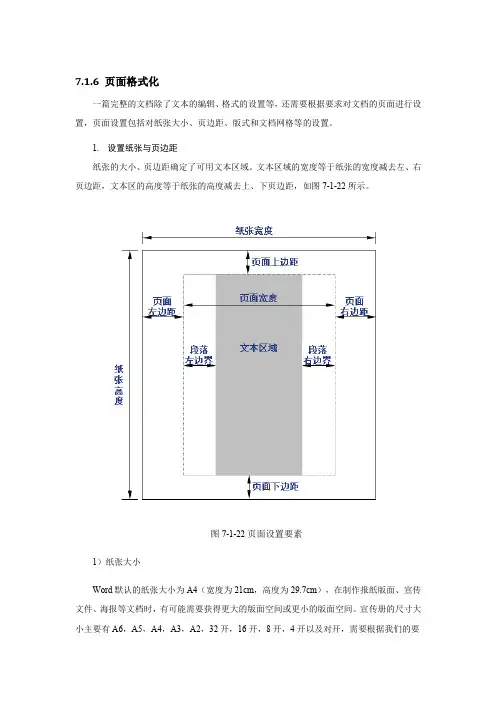
7.1.6 页面格式化一篇完整的文档除了文本的编辑、格式的设置等,还需要根据要求对文档的页面进行设置,页面设置包括对纸张大小、页边距、版式和文档网格等的设置。
1.设置纸张与页边距纸张的大小、页边距确定了可用文本区域。
文本区域的宽度等于纸张的宽度减去左、右页边距,文本区的高度等于纸张的高度减去上、下页边距,如图7-1-22所示。
图7-1-22页面设置要素1)纸张大小Word默认的纸张大小为A4(宽度为21cm,高度为29.7cm),在制作报纸版面、宣传文件、海报等文档时,有可能需要获得更大的版面空间或更小的版面空间。
宣传册的尺寸大小主要有A6,A5,A4,A3,A2,32开,16开,8开,4开以及对开,需要根据我们的要求对文档的页面进行设置。
选择“页面布局”→“页面设置”→“纸张大小”命令,在下拉列表中单击合适的纸张尺寸大小即可完成纸张大小设置。
如果需要自定义纸张的宽度和高度,在“纸张大小”下拉列表框中选择“其他页面大小”,然后再分别输入“宽度”和“高度”值。
2)页边距页边距是指正文与纸张边缘的距离,包括上、下、左、右页边距。
设置页边距,选择“页面布局”→“页面设置”→“页边距”下拉列表,在下拉列表中选择“自定义边距”命令,在弹出的页面设置对话框中根据需要分别设置上、下、左、右页边距值即可完成操作。
“页面设置”对话框中还有两种页面方向:“纵向”和“横向”的设置。
如果设置为“横向”,则纸张大小中的“宽度”值和“高度”值互换,适合于编辑横向阅读的版面。
“页面设置”对话框如图7-1-23所示。
图7-1-23页面设置对话框2.版式设置1)页眉/页脚通常,文档都会有页眉和页脚,页眉页脚通常包含公司徽标、书名、章节名、页码、日期等文字或图形。
页眉是指打印在文档中每页的顶部的文字或图形,页脚是指打印在文档中每页的底部的文字或图形,其中页眉和页脚分别打印在上下页边后中位置。
页眉上的文字,可以让读者了解当前阅读的内容是概要情况。
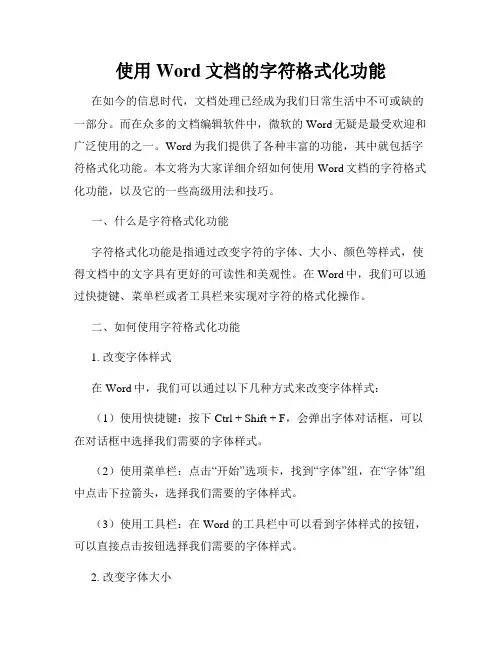
使用Word文档的字符格式化功能在如今的信息时代,文档处理已经成为我们日常生活中不可或缺的一部分。
而在众多的文档编辑软件中,微软的Word无疑是最受欢迎和广泛使用的之一。
Word为我们提供了各种丰富的功能,其中就包括字符格式化功能。
本文将为大家详细介绍如何使用Word文档的字符格式化功能,以及它的一些高级用法和技巧。
一、什么是字符格式化功能字符格式化功能是指通过改变字符的字体、大小、颜色等样式,使得文档中的文字具有更好的可读性和美观性。
在Word中,我们可以通过快捷键、菜单栏或者工具栏来实现对字符的格式化操作。
二、如何使用字符格式化功能1. 改变字体样式在Word中,我们可以通过以下几种方式来改变字体样式:(1)使用快捷键:按下Ctrl + Shift + F,会弹出字体对话框,可以在对话框中选择我们需要的字体样式。
(2)使用菜单栏:点击“开始”选项卡,找到“字体”组,在“字体”组中点击下拉箭头,选择我们需要的字体样式。
(3)使用工具栏:在Word的工具栏中可以看到字体样式的按钮,可以直接点击按钮选择我们需要的字体样式。
2. 改变字体大小改变字体大小也是我们常常需要用到的字符格式化操作之一。
我们可以通过以下几种方式来改变字体大小:(1)使用快捷键:按下Ctrl + Shift + P,会弹出字号对话框,可以在对话框中选择我们需要的字体大小。
(2)使用菜单栏:点击“开始”选项卡,找到“字体”组,在“字体”组中点击下拉箭头,选择我们需要的字体大小。
(3)使用工具栏:在Word的工具栏中可以看到字号选择框,可以直接点击框中的数字选择我们需要的字体大小。
3. 改变字体颜色改变字体颜色可以使得文档更加丰富多彩,我们可以通过以下几种方式来改变字体颜色:(1)使用快捷键:按下Ctrl + Shift + C,会弹出颜色对话框,可以在对话框中选择我们需要的字体颜色。
(2)使用菜单栏:点击“开始”选项卡,找到“字体”组,在“字体”组中点击下拉箭头,选择“颜色”选项,在弹出的颜色面板中选择我们需要的字体颜色。
Word中如何进行段落格式化段落格式化是指对文字内容进行排版和美化的一种操作,能够提升文章的可读性和美观程度。
在Word中,进行段落格式化可以通过以下几种方法实现:一、首行缩进首行缩进是指段落的第一行向右缩进一定的距离,通常用于规范文章的格式,使整个文字看起来更加整齐。
使用首行缩进可以通过以下几种方式实现:1. 使用快捷键:选中要进行首行缩进的段落,在键盘上同时按下“Ctrl”和“T”键,即可实现首行缩进。
2. 使用菜单栏:选择“段落”选项卡,点击“缩进和间距”,在“缩进”中将“特殊缩进”下的“首行”选项选择为“缩进”或指定缩进值。
二、行间距调整行间距是指每行之间的间距大小,可以通过调整行间距的大小,来改变段落之间的行间距,使得文章的可读性更强。
在Word中进行行间距调整可以通过以下方法来实现:1. 使用快捷键:选中要调整行间距的段落,在键盘上同时按下“Ctrl”和“1”键,即可将行间距设置为单倍行距。
后在弹出的对话框中选择“间距”选项卡,调整“行间距”值来实现行间距的调整。
三、对齐方式调整对齐方式是指段落中文字的对齐方式,常见的对齐方式有左对齐、右对齐、居中对齐和两端对齐。
在Word中进行对齐方式调整可以通过以下方法来实现:1. 使用快捷键:选中要进行对齐方式调整的段落,在键盘上按下“Ctrl”和“L”键可以进行左对齐,按下“Ctrl”和“R”键可以进行右对齐,按下“Ctrl”和“E”键可以进行居中对齐,按下“Ctrl”和“J”键可以进行两端对齐。
2. 使用菜单栏:选择“段落”选项卡,点击“段落标记符号”按钮,然后在弹出的对话框中选择“缩进和间距”选项卡,选择所需的对齐方式。
四、段落间距调整段落间距是指段落之间的垂直距离,通过调整段落间距的大小,可以对文章的版面进行合理的调整。
在Word中调整段落间距可以通过以下方法来实现:1. 使用快捷键:选中要调整段落间距的段落,在键盘上同时按下“Ctrl”和“0”键,即可实现段落间距的调整。